Poznámka: Tento tutoriál je textovou verzí vytvořenou v rámci našeho Vyzývání k textovému zpracování příslušného video tréninku od Stefana. Texty mohou mít uvolněný styl.
Tak, v tomto malém triku jde o představení praktické funkce, a to o tuto: Když teď vložím objekt z této krásné fotografie do Ilustrátoru …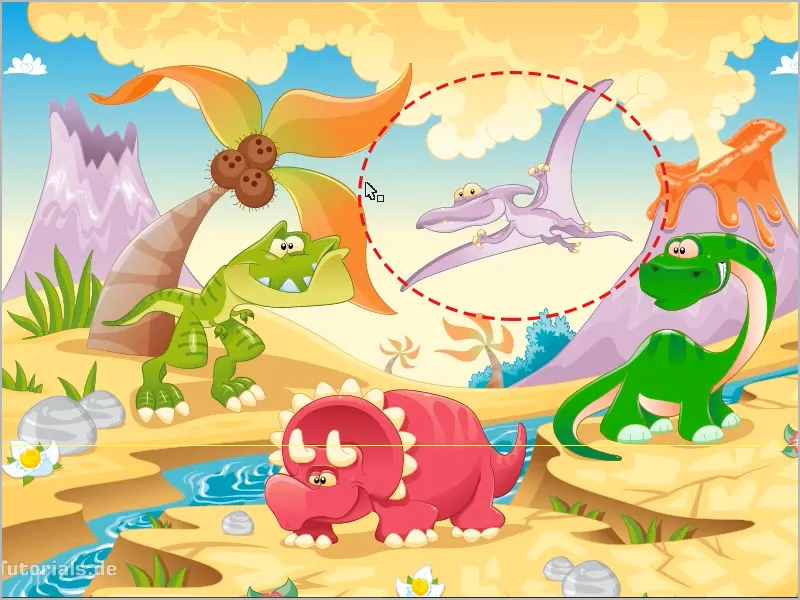
… do Photoshopu ho zkopíruji, tak to dokonce funguje jako Smartobjekt, což je samozřejmě génius. Teď označím tohoto pravěkého ptáka, archeopterixe, s Strg+C [cmd+C] ho mohu zkopírovat a pak vložit do Photoshopu buď do nového nebo existujícího dokumentu. Zde otevřu nový dokument přes Soubor>Nový….
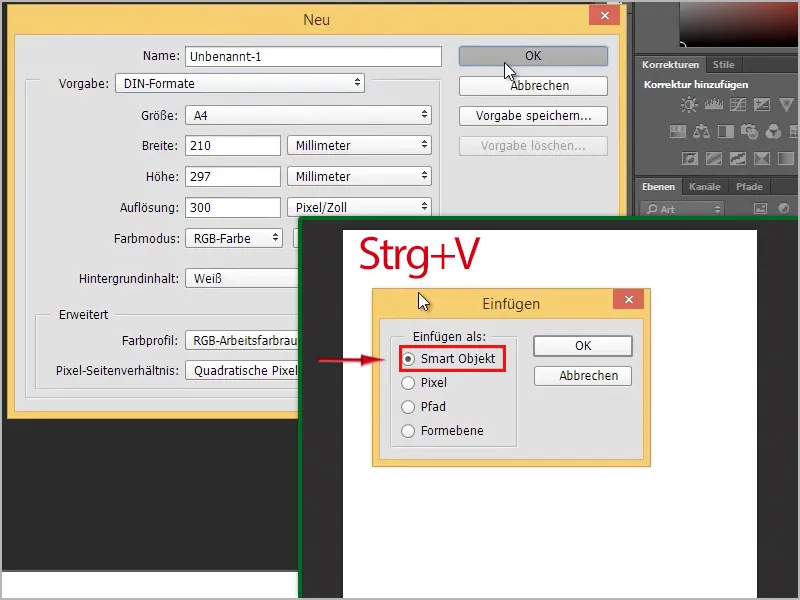
Potom ho mohu vložit s Strg+V [cmd+V]. Jako co? To je zde otázka: Smartobjekt, pixely, cesta nebo vrstva tvaru.
Doporučuji: jako Smartobjekt. Proč, ukážu hned. Tak, už je to vloženo.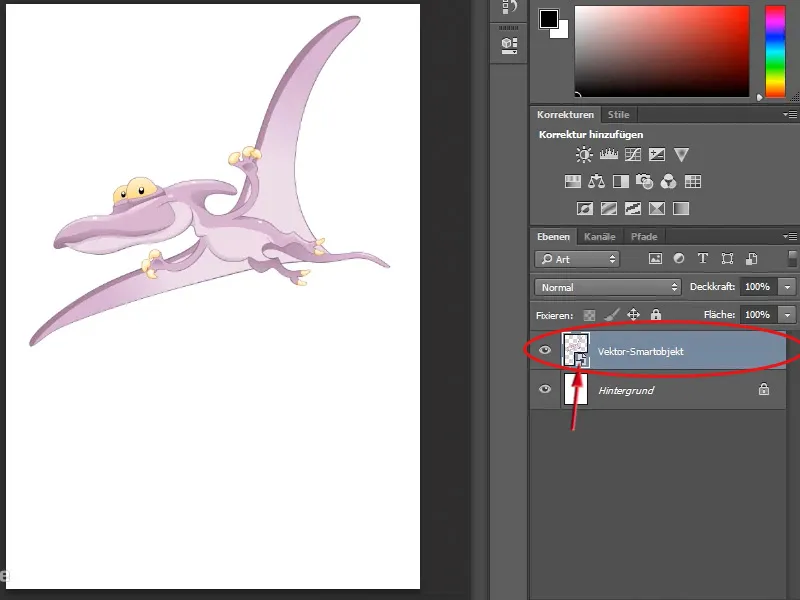
Nyní ho mohu změnit velikost, jak chci, a to Geniální na Smartobjektech v kombinaci s vektorovými grafikami, je to, že je mohu zmnohonásobit bez ztráty kvality. Tady třeba mohu kreslit i v pozadí. Pokud zde s Pipetovým nástrojem kliknu např. s Dvojklikem na barvu popředí v panelu nástrojů a potom si v Výběru barev okně vyberu např. zelenou (#197b06) …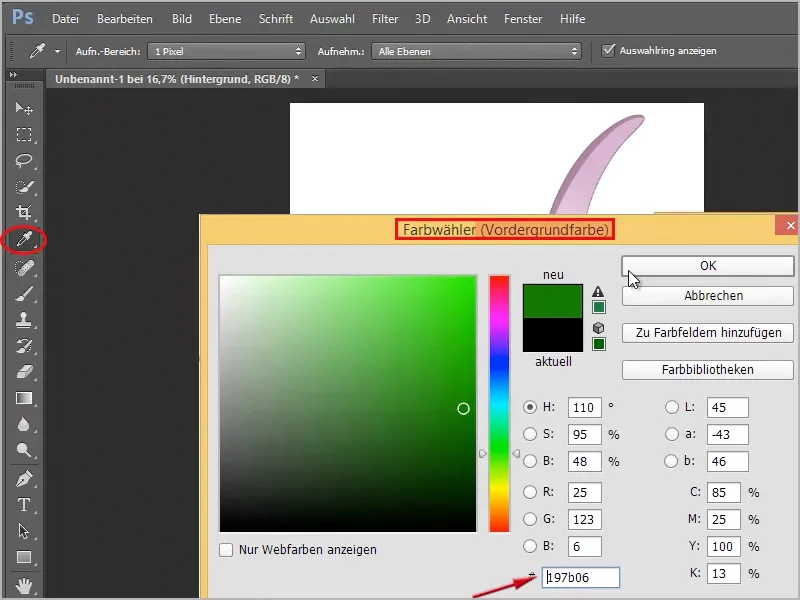
… a totéž ještě jednou, jen s Dvojklikem na barvu pozadí a s tmavší zelenou (#033401), mohu s štětcem trávy z panelu štětců na pozadní vrstvě (tato musí být zvolena!) nakreslit trochu trávy.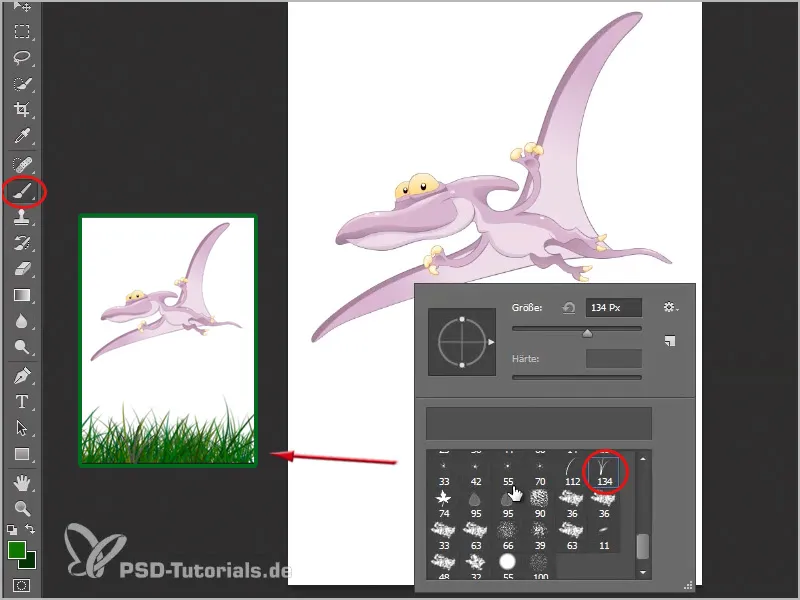
Bylo by lepší, kdybych to provedl rovnou na nové vrstvě. Takže pod mým dinosaurem vytvořím novou vrstvu a nakreslím tam trávu. Potom si vytvořím ještě novou vrstvu, posunu ji pod trávovou vrstvu a vytvořím si tam nebe. To jde rychle pomocí nástroje přechody, tam si dokonce mohu načíst nové přechody, pokud kliknu na šipku v liště možností vedle přechodu a pak na malý ozubený kolík napravo, zde se mi zobrazí několik přechodů. Zde vyberu například Jednoduché.
Nyní musím vybrat, jestli chci mé stávající přechody nahradit, nebo chci „Jednoduché přechody“ připojit vzadu. Volím Připojit a mohu si v mé položkové liště vybrat přechody.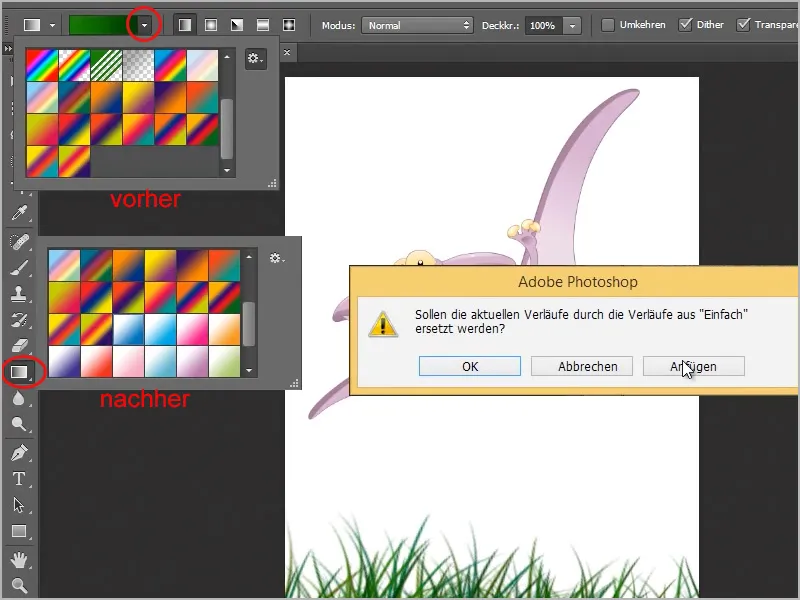
Zde mám přechod od bílé ke k obloze. Můžu tento přechod jednoduše přetáhnout do mého obrázku, pokud držím nástroj přechodu a tažením čáry z prostředku obrázku do levého horního rohu.
Skvělé, teď jsem rychle nakreslil obrázek. Ukážu teď, jak rychle přebarvit tohoto pravěkého ptáka. Samozřejmě mohu to také udělat v Photoshopu, ale ne tak snadno jako v Ilustrátoru. Kliknu tedy v panelu vrstev dvakrát na miniaturu Vektorového Smartobjektu s mým pravěkým ptákem.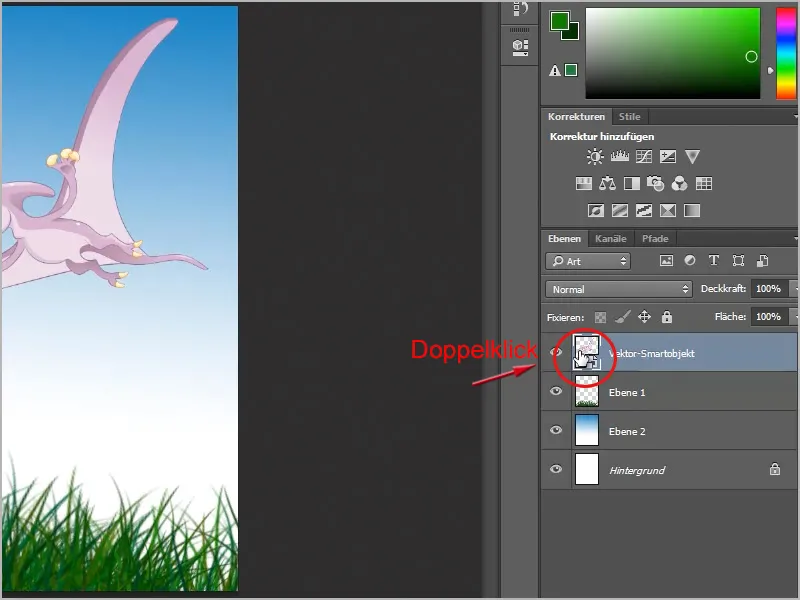
Zde se objeví hláška, že po uložení změn budou změny přijaty, což potvrdím kliknutím na OK. Poté mi bude otevřená Ilustrátorová soubor s pouze mým pravěkým ptákem. Nyní mohu jít např. na barvy přebarvitelného materiálu, kliknu tedy na objekt (ptáka). Poté uvidím v liště možností tlačítko Přebarvit materiál.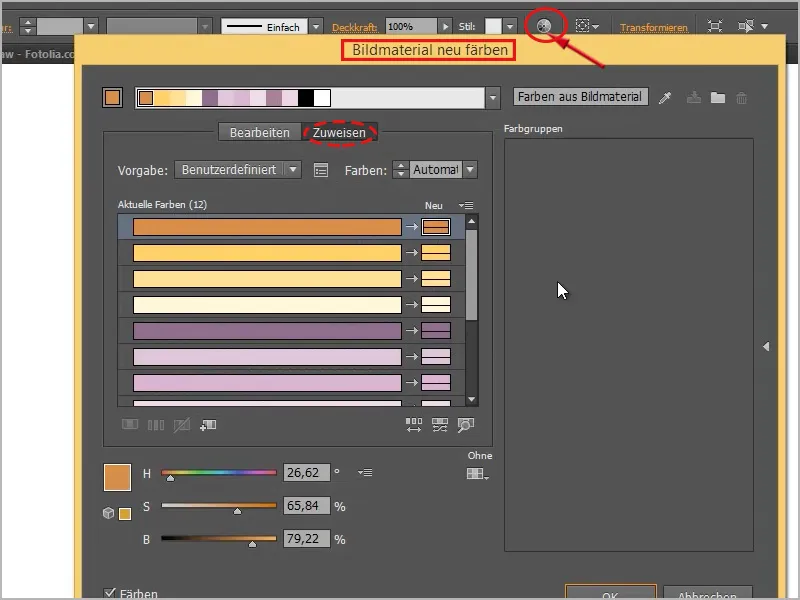
Zde mohu jít do karty Upravit, pak to vypadá takto. Před tím, než změním barvy, kliknu ještě na řetízek, potom mohu vše krásně přebarvit tak, že vyberu kroužek, který bude větší než ty ostatní kroužky, a ten posunu v barevném kruhu. Třeba takto: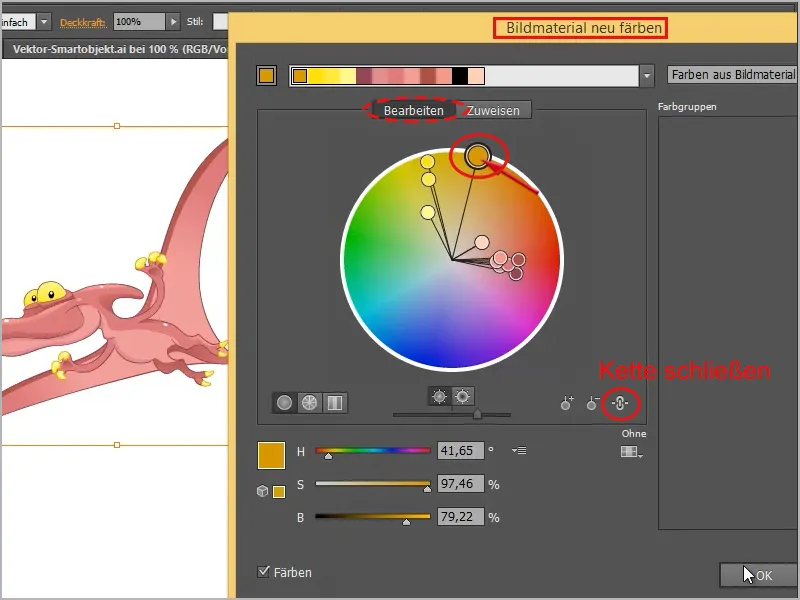
Pak stačí stisknout pouze Strg+S [cmd+S] a bude uloženo. Nyní se vrátím zpět do mého Photoshopu a uvidíme, že bude okamžitě přebarven: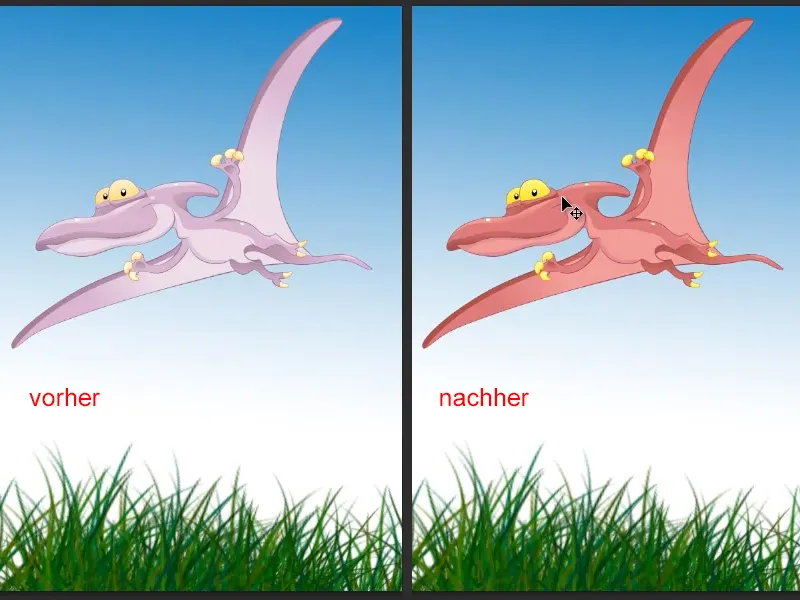
To je samozřejmě super jednoduché a kdykoliv mohu, jak jsem řekl, tento pták zmenšit a potvrdit nebo zvětšit a kvalita se sníží, protože je to vektorová grafika. To je vážně geniální! Na rozdíl od trávy. Zde vidíte: protože jsem použil velké nastavení štětce, je to poměrně rozmazané, to nevypadá tak hezky.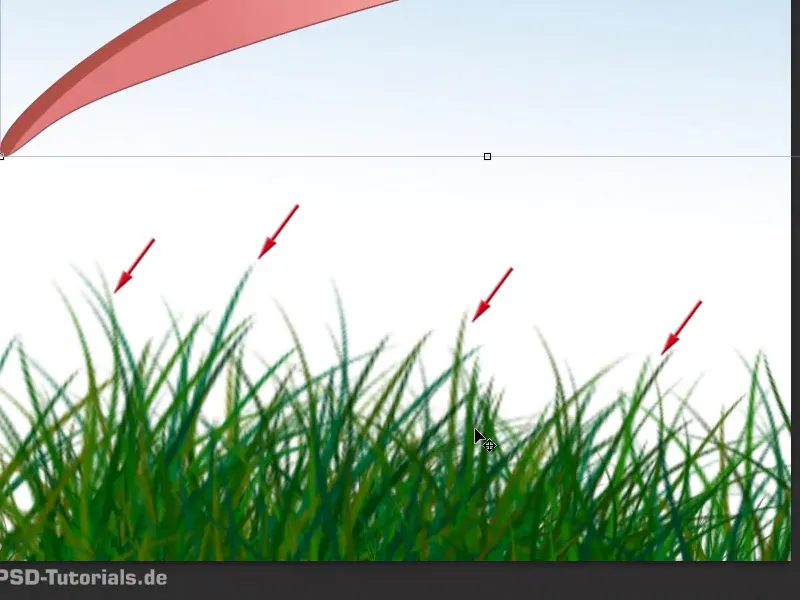
Preto: S vektorami je to už oveľa, oveľa krásnejšie, všetko krásne ostré, bez ohľadu na to, akú veľkú mám fotografiu.
Znova dvojklik do Smartobjektu a potom ho môžem tu zase zmeniť farbu. Tentoraz inú farbu:
Všetko môžem zmeniť tak, ako sa mi páči. Napríklad teraz môžem tu niečo transformovať; raz kliknutím môžem teraz napríklad s nástrojom na skrútenie v jednom krídle urobiť záhyb …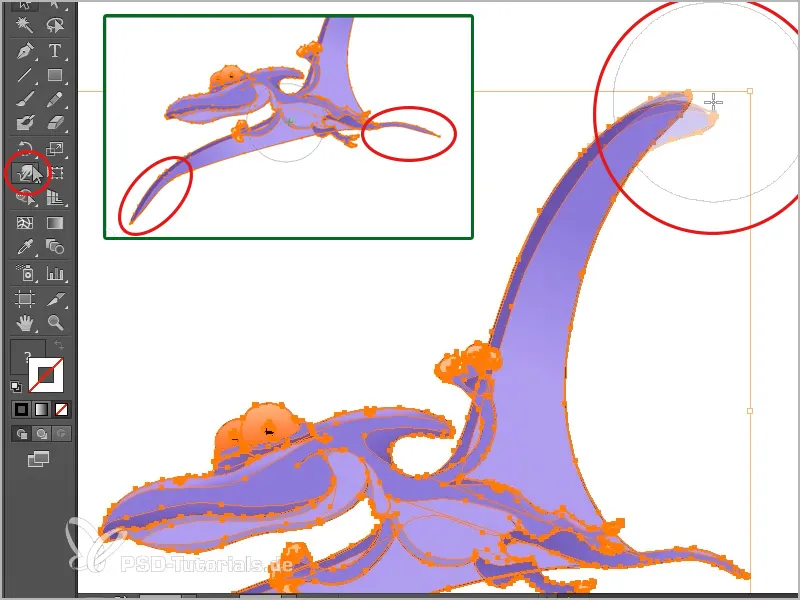
… alebo vytiahnuť chvost a druhé krídlo ešte viac, tak ako sa mi to práve páči. Potom to uložím a v Photoshop, ako vidíte, sa to prevezme.
Áno, to bol ten malý trik, ako tieto dva programy dobre spojiť. V Photoshop by to malo byť jednoznačne vložené ako Smartobjekt. Vidíte, má to významné výhody pri úpravách.
Dokonca je geniálne, že napríklad v InDesignu objekty nevkladám ani ako Smartobjekt, ale teraz si vezmem tohto (tu označeného) dinosaura s Ctrl+C [cmd+C] a v InDesignu ho vložím do prázdneho dokumentu s Ctrl+V [cmd+V], a keď sa pozriem do panela pre spárovanie-objektov, nevidím tam žiadne spárovanie.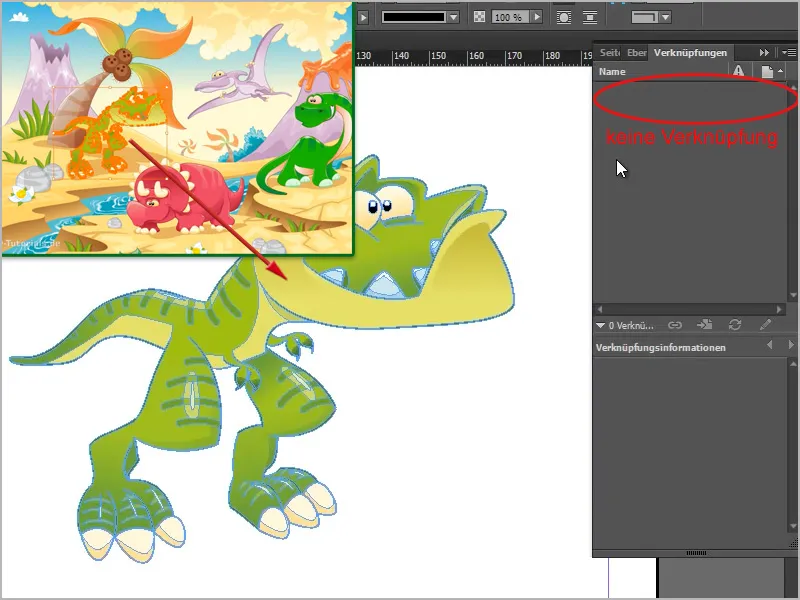
Pretože úplne zaznamenal všetky kontúry, všetko, čo potrebujem. To znamená, že ho môžem kedykoľvek bez stráty kvality zväčšiť, a geniálne je, že tu teraz s jedným dvojklikom môžem dotknúť sa jednotlivých objektov a dokonca ich posunúť. Takže by bolo možné rozobrať objekt za objektom všetko.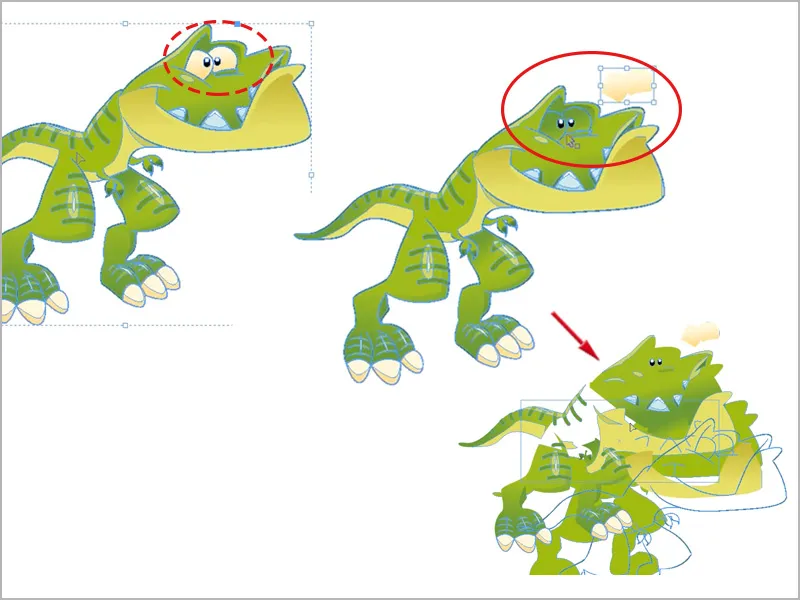
To nie je žiadny problém, pretože má všetky kontúry. Samozrejme, je to super vtedy, keď napríklad pracujete s InDesign a spolupracujete s Illustratorom, ide to všetko úžasne.
Adobe to dobre zvládlo, že programy naozaj dobre spolupracujú a že vidíte, že to nie je až taká zlá kvalita. Obrazová kvalita>obraz s vysokou kvalitou, …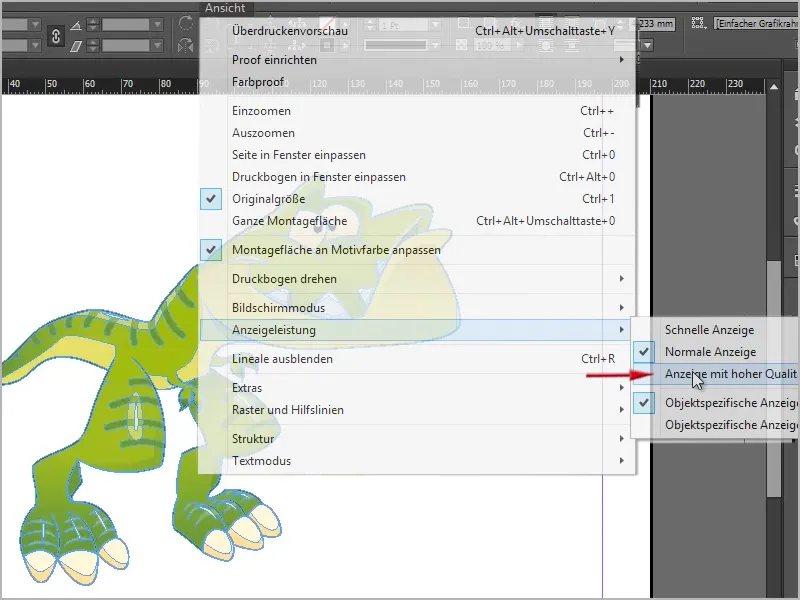
… potom vidíte, že je aj naozaj ostrý, aj keď sem priblížite.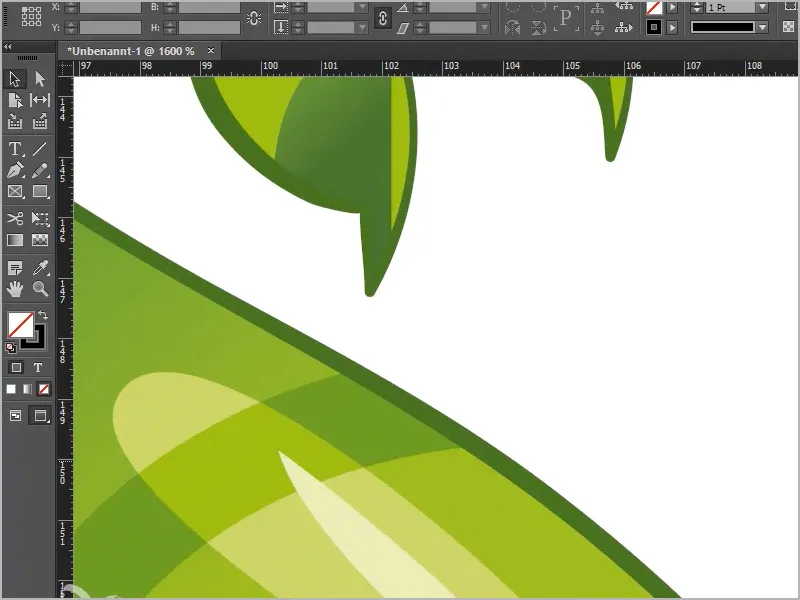
Nádherné, takto to má byť!


